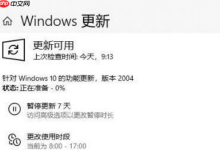抖音提供多种音频降噪方案:首先可开启内置智能降噪功能,减弱环境杂音;其次通过调节混响、人声增强与均衡器优化音频清晰度;若原声噪音过大,可添加背景音乐覆盖原声;对精度要求较高时,建议用专业软件处理音频后重新导入并同步画面。

如果您在使用抖音拍摄或上传视频时发现音频存在杂音或背景噪音,影响了整体观感,可以通过抖音内置的剪辑功能对视频音频进行降噪处理。以下是具体操作步骤:
本文运行环境:iPhone 15 Pro,iOS 18
一、使用抖音自带降噪功能
抖音在视频编辑界面提供了基础的音频优化选项,其中包含自动降噪功能,能够有效减弱录制时产生的环境杂音。
1、打开抖音应用,点击首页下方的“+”号进入视频拍摄或上传页面。
2、选择已拍摄的视频或直接拍摄新视频后,进入视频剪辑界面。
3、在剪辑界面中找到并点击“音频”或“声音设置”选项。
4、开启智能降噪开关,系统将自动处理音频中的背景噪声。
二、调整音频强度与均衡器
通过调节音频的增益和频率分布,可以间接降低部分低频或高频噪音,提升人声清晰度。
1、在视频编辑页面点击“音频调节”选项。
2、向左滑动“混响”或“环境音量”滑块以减少背景干扰。
3、适当提升“人声增强”选项的数值,使主体声音更突出。
4、启用音频均衡功能,并降低40Hz以下的低频段,减少风噪或设备震动声。
三、替换为纯净背景音乐
当原视频音频噪音过大且无法完全清除时,可采用添加背景音乐的方式覆盖原始音轨。
1、进入视频编辑界面后点击“添加音乐”按钮。
2、从本地曲库或抖音推荐音乐中选择一段合适音频。
3、点击“原声”选项并将音量滑块调至最低,实现静音原视频音频。
4、调整背景音乐的淡入淡出时间,使其过渡自然。
四、导入外部降噪处理后的音频
若需更高精度的降噪效果,可先使用专业音频软件处理声音文件,再重新导入抖音。
1、将视频导出至电脑或使用第三方APP(如Audacity)提取原始音频。
2、使用降噪工具对音频进行采样降噪处理,保存为MP3格式。
3、将处理后的音频重新导入手机,并在抖音编辑界面选择“替换音频”。
4、对齐音频与画面时间轴,确保口型与声音同步,完成高精度音频替换。

 路由网
路由网